2 melhores maneiras de transferir vídeos do iTunes para o iPhone com / sem o iTunes
Você deve ter muitos vídeos em seu novo iPhone, mas pode ser surpreendente se você não souber como adicionar vídeos ao iPhone do iTunespode criar um grande problema para você. Bem, isso não é novidade, o iTunes foi projetado para backup de dados e sincronização de dados, mas se você não conseguir fazer isso, você terá problemas para gerenciar sua vasta coleção de vídeos. Então, basicamente, chegará a hora em que você terá que adicionar esses vídeos ao seu iPhone a partir do iTunes para que você possa aproveitar os vídeos em movimento! Então, se você está tendo problemas para fazer isso, basta seguir o resto do artigo para obter uma visão clara de todo o processo.
Way 1: Como transferir vídeos do iTunes para o iPhone
Se o seu objetivo é exportar vídeos do iTunesinstantaneamente, você não terá uma opção melhor do que o Tenorshare iCareFone. É verdade que a maioria dos usuários prefere transferir vídeo do iTunes para o iPhone, usando os aplicativos certificados pela Apple como o iTunes, principalmente porque a ação envolve o aplicativo iTunes, mas você ainda tem que enfrentar muitas fitas vermelhas mesmo se estiver usando o iTunes para transferência de dados. Portanto, usar um software de terceiros pode parecer um pouco convencional, mas, francamente, se você ignorar sua origem e usar essa ferramenta para essa única vez, descobrirá por que ela é tão recomendável. O iCareFone é especificamente projetado para este trabalho. Disponível no Mac e no Windows, esta ferramenta promove a transferência com um clique. Agora, se você for usar o TenCareFone, então você precisa descobrir como transferir vídeos do iTunes para o iPhone, usando esta ferramenta. Apenas siga as instruções cuidadosamente.
1. Baixe e instale o TenCareFone iCareFone.
2. Agora, você precisa conectar seu iPhone e seu computador com um cabo USB.
3. Seu computador não detectará o iPhone imediatamente, mas depois que ele detectar o dispositivo, desbloqueie o telefone e toque em "Aceitar" no prompt da mensagem.
4. Isso fará com que a conexão seja bem-sucedida.
5. Agora, inicie o Tenorshare iCareFone no seu computador.
6. Na janela principal, selecione a opção “Transferir mídia iTunes para o dispositivo”.

7. Agora, na próxima janela, todos os seus arquivos de mídia estarão visíveis.
8. Por padrão, todos os tipos de arquivos serão selecionados, mas você tem a opção de selecionar apenas os arquivos necessários, neste caso, os “Vídeos”.

9. Após tomar cuidado com o processo de seleção, clique no botão azul abaixo com “Transferir” escrito nele.
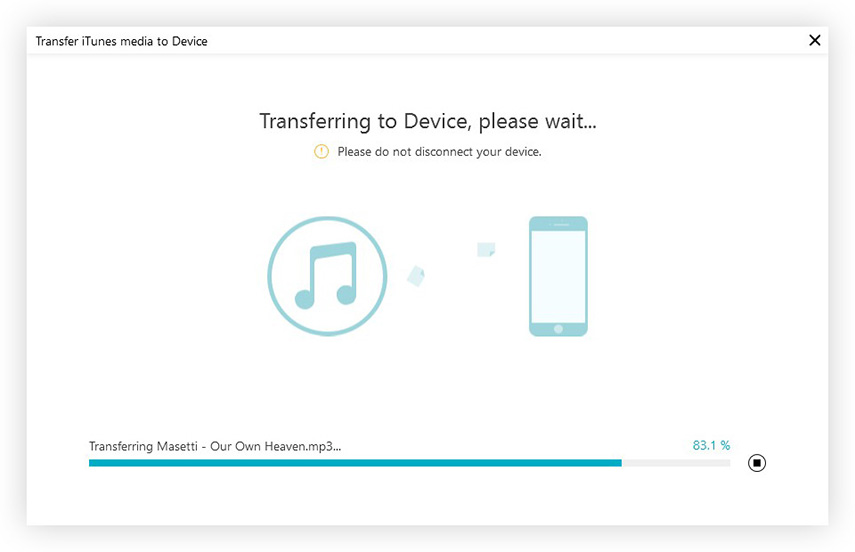
Todos os arquivos selecionados serão importados. Como você pode ver, esta é uma ferramenta muito ativa com uma ótima interface amigável. O Tenorshare iCareFone basicamente transfere seus dados com apenas um clique e com eficiência.
Caso você queira importar ou exportar vídeos deseu computador para iPhone ou iPhone para o computador, você pode facilmente fazê-lo com a ajuda do recurso "Gerenciar" do iCareFone. Não importa se os dados são comprados ou baixados, eles serão selecionados independentemente de qualquer coisa. A transferência é rápida e eficaz!
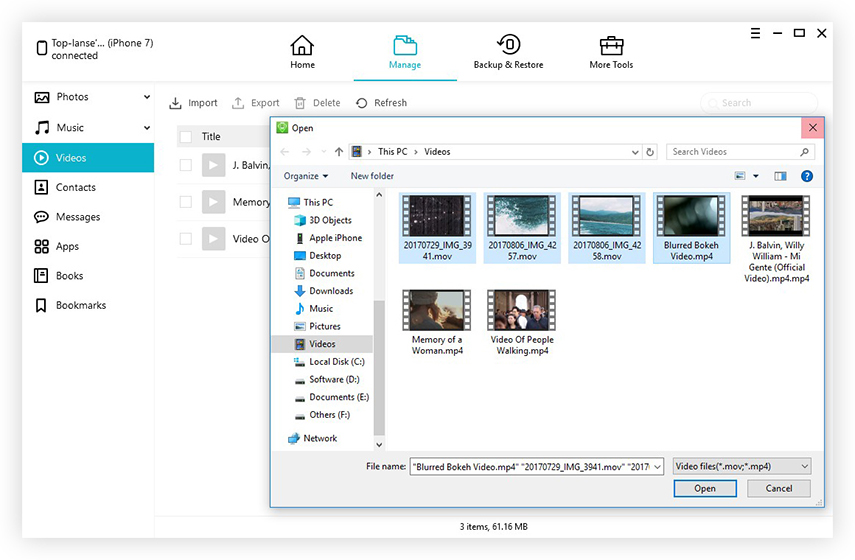
Way 2: Como adicionar vídeos do iTunes ao iPhone
Você acabou de aprender sobre como enviar vídeos deiTunes para iPhone com um aplicativo independente, mas agora você vai saber como adicionar vídeos do iTunes ao iPhone usando o aplicativo iTunes em si. Bem, você já deve ter adivinhado que deve haver uma função dentro do aplicativo iTunes para ajudar a transferir vídeos do iTunes para o iPhone. Sim! Existe e você ficará surpreso em saber como é simples importá-los. Primeiro, você precisa importá-los para o iTunes. Então, você basicamente adicionará arquivos do seu computador à sua biblioteca do iTunes e os sincronizará com o iPhone.
1. Você pode executar o aplicativo iTunes no seu computador e apenas arrastar esses arquivos e soltá-los na janela do iTunes.
2. Ou você pode ir para o iTunes e ir para “Arquivo” e depois “Adicionar à Biblioteca” e, em seguida, localize os arquivos e abra-os.

3. Agora, basta sincronizar esses arquivos conectando seu iPhone via USB.
4. Vá para o ícone do dispositivo, navegue até Resumo e escolha "Sincronizar com este dispositivo via Wi-Fi".
5. Toque em “Aplicar”.

Então, é como adicionar vídeos do iTunes ao iPhone usando o próprio aplicativo do iTunes.
Conclusão
Finalmente, pode-se dizer que tanto o iTunes quanto o iTunesTenorshare iCareFone são modos muito confiáveis de transferência de vídeo. Há usuários que preferem usar o iTunes, pois é um aplicativo certificado pela Apple e também há usuários para os quais só a eficiência é importante. O iTunes nunca foi um aplicativo ruim, mas existem certos procedimentos seguidos pelo iTunes que podem parecer uma desvantagem para alguns usuários, mas com o TenCarregado iCareFone, você não precisa enfrentá-los. Portanto, acreditamos que, se você estiver procurando por uma opção rápida e eficiente, o Tenorshare iCareFone será o melhor para você. Altamente recomendado!!









